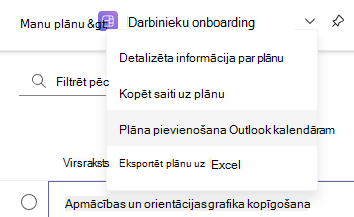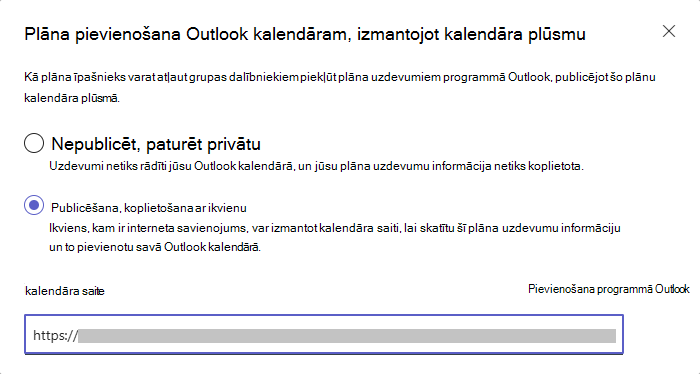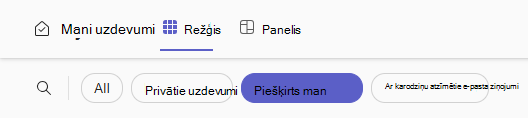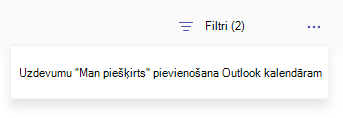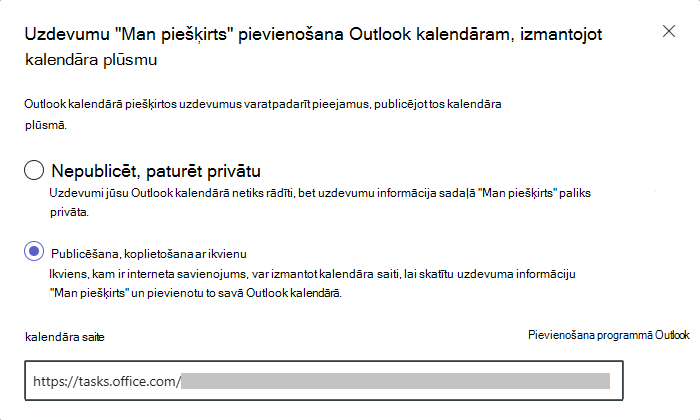Labāk plānojiet laiku, Microsoft plānotājs savus darba uzdevumus savā Microsoft Outlook kalendārā.
Piezīme.: Šis līdzeklis ir pieejams sadaļā Mani uzdevumi pamata plānos un "Man ir piešķirti". Tā nav pieejama maksas plāniem, uzdevumu sarakstiem un citiem uzdevumiem līdz pat manos uzdevumos.
Sava Planner grafika apskate Outlook kalendārā
Vienkārša plāna pievienošana savamOutlook kalendāram
-
Atveriet plānu, kuru vēlaties pievienot savamOutlook kalendāram.
-
Paneļa augšdaļā Planner plānu izvēlni, atlasot skujiņu blakus plāna nosaukumam.
-
Atlasiet Pievienot plānu Outlook kalendāram.
Piezīme.: Ja neredzat šo opciju, plāna īpašniekam ir jāveic šīs darbības, lai publicētu plānu iCalendar plūsmā.
-
Ja esat plāna īpašnieks, atlasiet Publicēt, kopīgot ar ikvienu , lai publicētu plānu iCalendar plūsmā.
Brīdinājums.: Nepraudiet iCalendar saiti, kur nepilnvaroti lietotāji var tai piekļūt. Ikviens, kam ir interneta savienojums, var izmantot iCalendar saiti, lai skatītu plāna uzdevumu informāciju.
-
Atlasiet Pievienot programmā Outlook, lai automātiski Outlook un sāciet iestatīšanu, lai pievienotu plānu savam kalendāram.
-
Tīmekļa cilnē Abonēt mainiet kalendāra nosaukumu, ja vēlaties , un atlasiet Importēt.
Jums piešķirto uzdevumu pievienošanaOutlook kalendāram
-
Programmas Outlook 2010Planner.
-
Lai skatītu sev piešķirtos uzdevumus, atlasiet Man piešķirts.
-
Skata augšdaļā atlasiet trīs punktu izvēlni (...).
-
Atlasiet Pievienot Outlook kalendāram uzdevumus "Man piešķirts".
-
Atlasiet Publicēt, kopīgot ar ikvienu , lai publicētu plānu iCalendar plūsmā.
Brīdinājums.: Nepraudiet iCalendar saiti, kur nepilnvaroti lietotāji var tai piekļūt. Ikviens, kam ir interneta savienojums, var izmantot iCalendar saiti, lai skatītu jūsu uzdevuma informāciju.
-
Atlasiet Pievienot programmā Outlook, lai automātiski Outlook un sāciet iestatīšanu, lai pievienotu plānu savam kalendāram.
-
Tīmekļa cilnē Abonēt mainiet kalendāra nosaukumu, ja vēlaties , un atlasiet Importēt.
Plāna un uzdevumu skatīšana programmā Outlook
-
Sadaļā Citi kalendāri atlasiet savu plānu.
-
Atlasiet uzdevuma Planner, lai skatītu ātro skatu.
-
Lai skatītu papildinformāciju, atlasiet notikuma skata bultiņu augšējā labajā stūrī.
Šeit varat skatīt datumus, progresu un kontrolsaraksta kopsavilkumu.
Varat arī atlasīt Atvērt šo uzdevumu programmā Microsoft plānotājs.
Parasti Planner uzdevumu var rediģēt kā parasti.
Kalendāru sinhronizēšanas izslēgšana
Ja vairs nevēlaties, lai Planner informāciju par uzdevumiem, izmantojot iCalendar saiti, varat izslēgt iCalendar plūsmu.
-
Izpildiet iepriekš minētās darbības, lai atvērtu sava plāna iCalendar plūsmas iestatījumus vai "Man piešķirts" uzdevumus.
-
Atlasiet Nepublicēt, saglabājiet privātu , lai izslēgtu iCalendar plūsmu.
Piezīme.: iCalendar plūsmas iestatījums attiecas tikai uz plānu, kurā maināt šo iestatījumu. Lai to izslēgtu visos plānos, atkārtojiet iepriekš minētās darbības katram plānam, kuram to vēlaties izslēgt.